Excel单元格中添加和删除批注的方法
摘要:1、在工作表中选择需要添加批注的单元格,在“审阅”选项卡的“批注”组中单击“新建批注”按钮,如图1所示。此时可创建一个批注,在批注框中输入批...
1、在工作表中选择需要添加批注的单元格,在“审阅”选项卡的“批注”组中单击“新建批注”按钮,如图1所示。此时可创建一个批注,在批注框中输入批注内容,如图2所示。
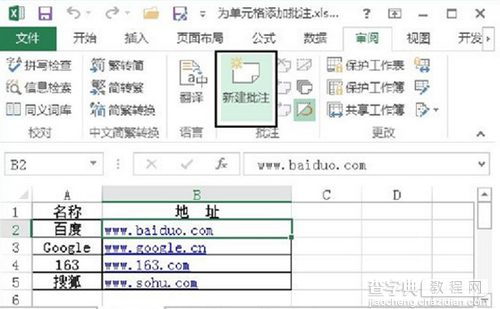 图1单击“新建批注”按钮
图1单击“新建批注”按钮
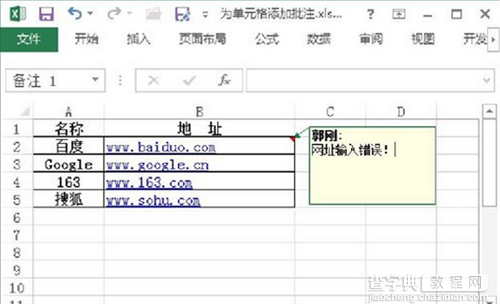 图2输入批注内容
图2输入批注内容
提示:鼠标右击需要添加批注的单元格,在弹出的关联菜单中选择“插入批注”命令可以为该单元格添加批注。另外,选择单元格后按Shift+F2键也可以为单元格添加批注。
2、选择添加了批注的单元格,在“审阅”选项卡的“批注”组中单击“删除批注”按钮即可将单元格的批注删除,如图3所示。
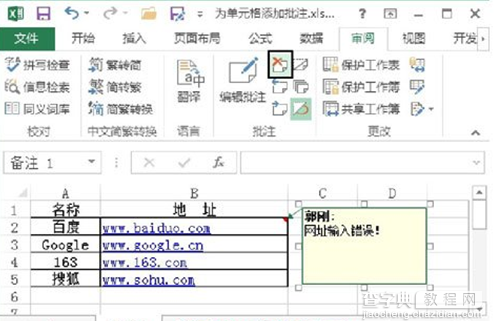 图3删除批注
图3删除批注
提示:鼠标右击添加了批注的单元格,选择关联菜单中的“删除批注”命令可以将批注删除。
【Excel单元格中添加和删除批注的方法】相关文章:
★ 为excel vba中添加、删除模块并插入全过程图文详解
上一篇:
VLOOKUP函数的基本语法和使用
下一篇:
不能不看的Excel应用技巧
